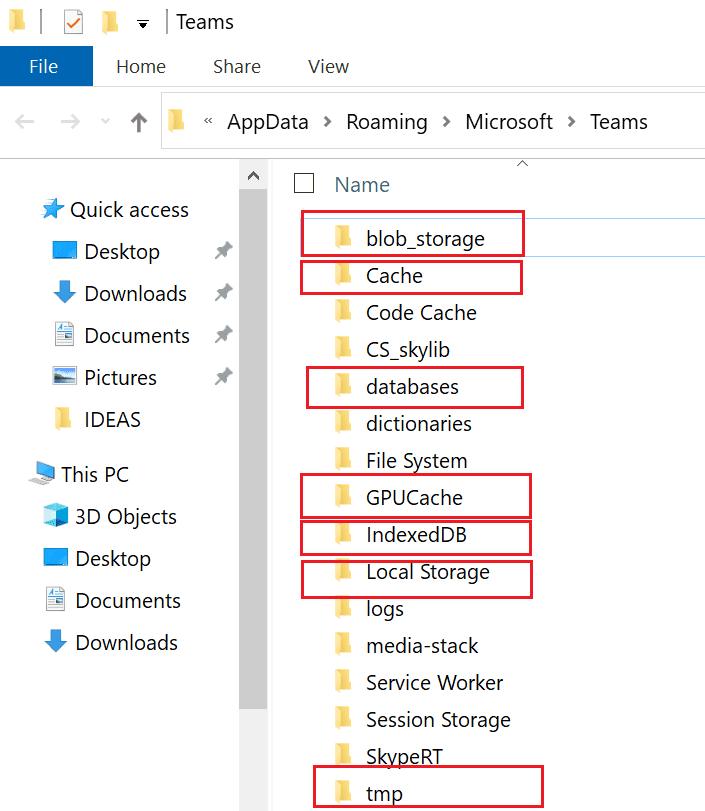Tính năng giơ tay trong Microsoft Teams cho phép bạn cho những người tham dự cuộc họp khác biết rằng bạn muốn tham gia cuộc trò chuyện và thêm điều gì đó vào nội dung đang được thảo luận. Điều này cho phép người nói hiện tại hoàn thành ý tưởng của họ mà không bị gián đoạn. Các diễn giả tại cuộc họp có thể đánh thức bạn để bạn có thể bày tỏ ý tưởng của mình.
Bất kỳ ai giơ tay sẽ có biểu tượng bên cạnh tên của họ. Ứng dụng liệt kê những người giơ tay theo thứ tự họ giơ tay.
Cho đến nay rất tốt, ngoại trừ những lần Nhóm nói rằng họ không thể giơ tay và mời bạn thử lại. Hãy xem bạn có thể làm gì để khắc phục sự cố.
Cách sửa lỗi giơ tay không hoạt động theo nhóm
⇒ Lưu ý quan trọng
- Xin lưu ý rằng tính năng này không khả dụng trên các cuộc gọi riêng lẻ.
- Nếu bạn không thấy tùy chọn “Ra tay”, hãy nhấp vào Lựa chọn khác (ba điểm).
Sử dụng Nhóm cho web
Để khắc phục nhanh chóng, bạn có thể đăng nhập vào ứng dụng web Teams trong Google Chrome hoặc Edge và kiểm tra xem tùy chọn giơ tay có hoạt động không. Hãy thử mở một tab riêng tư và kiểm tra kết quả.
Cập nhật ứng dụng và xóa bộ nhớ cache
Đảm bảo rằng bạn đang chạy phiên bản Teams dành cho máy tính để bàn mới nhất. Nhấp vào ảnh hồ sơ của bạn và sau đó chọn tìm kiếm các bản cập nhật. Khởi động lại ứng dụng sau khi cài đặt các bản cập nhật mới nhất.
Để xóa bộ nhớ cache, hãy thoát hoàn toàn Nhóm.
- Sau đó viết % appdata% Microsoft Teams trong thanh tìm kiếm Windows và nhấn Enter.

- Xóa tất cả các tệp trong các thư mục sau:
- % appdata% bộ đệm ẩn ứng dụng Microsoft Teams
- % appdata% Microsoft Teams blob_storage
- % appdata% Microsoft Teams Cache
- % appdata% Cơ sở dữ liệu nhóm Microsoft
- % appdata% Microsoft Teams GPUcache
- % appdata% Microsoft Teams Local Storage
- % appdata% MicrosoftTeamstmp
- Sau đó, mở thư mục IndexedDB và chỉ cần xóa tệp .db.
- Bắt đầu Đội và xem bạn có thể giơ tay hay không.
Nhận phiên bản Teams phù hợp cho thiết bị của bạn
Nếu bạn không cài đặt đúng phiên bản ứng dụng cho máy tính của mình (phiên bản 32 bit hoặc 64 bit), một số tính năng có thể không hoạt động như mong đợi. Trong trường hợp này, Nhóm thường hiển thị biểu ngữ cho biết phiên bản nào hoạt động tốt nhất trên thiết bị của bạn.
Nhiều người dùng không thể giơ tay trong cuộc họp đã giải quyết vấn đề này bằng cách cài đặt phiên bản ứng dụng thích hợp cho cấu hình phần cứng của họ.
Để kiểm tra kiến trúc CPU, nhấp chuột phải vào máy tính này và chọn Tài sản. Thông tin được hiển thị trong phần loại của sistema.
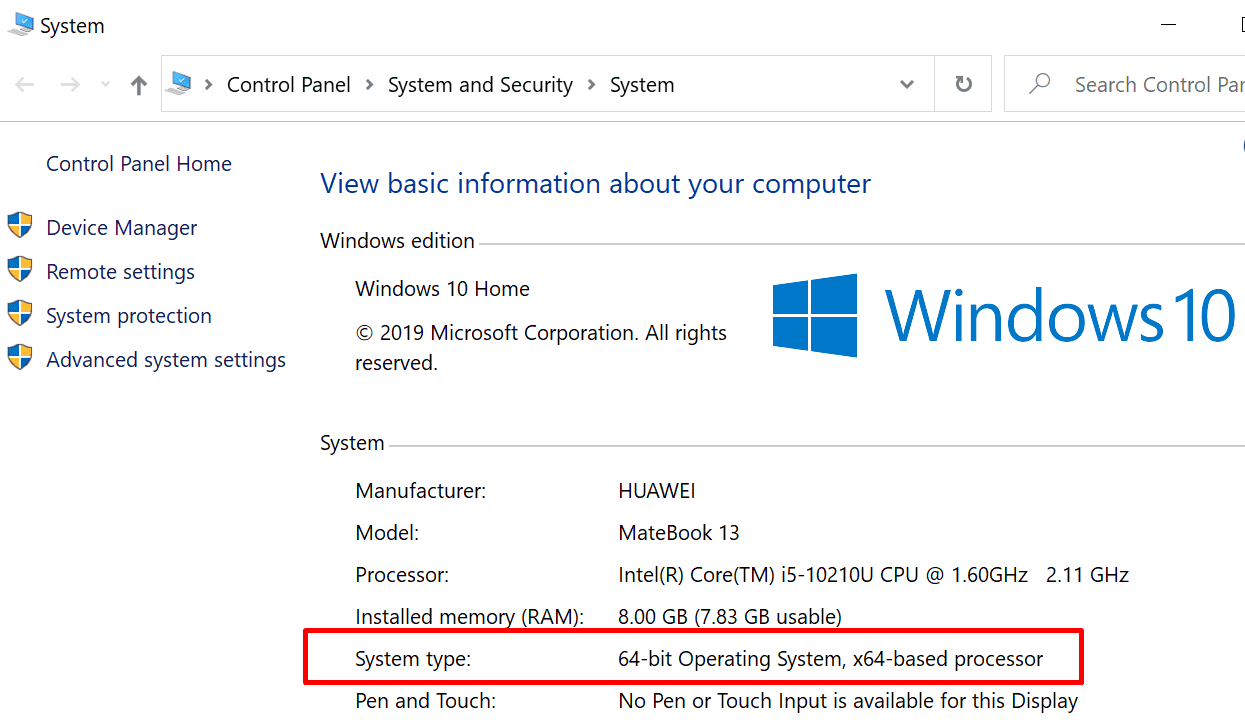
phần kết luận
Nếu bạn không thể giơ tay trong các cuộc họp Nhóm, hãy cập nhật ứng dụng, xóa bộ nhớ cache hoặc sử dụng Nhóm cho web. Ngoài ra, hãy đảm bảo rằng bạn đã cài đặt phiên bản ứng dụng thích hợp cho kiến trúc bộ xử lý của mình (32-bit hoặc 64-bit).
Chúng tôi rất tò mò muốn biết giải pháp nào trong số ba giải pháp này phù hợp với bạn. Hãy cho chúng tôi biết trong phần dưới đây.